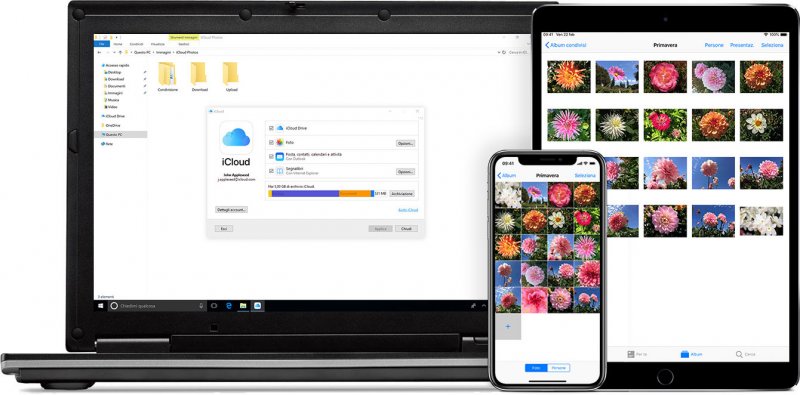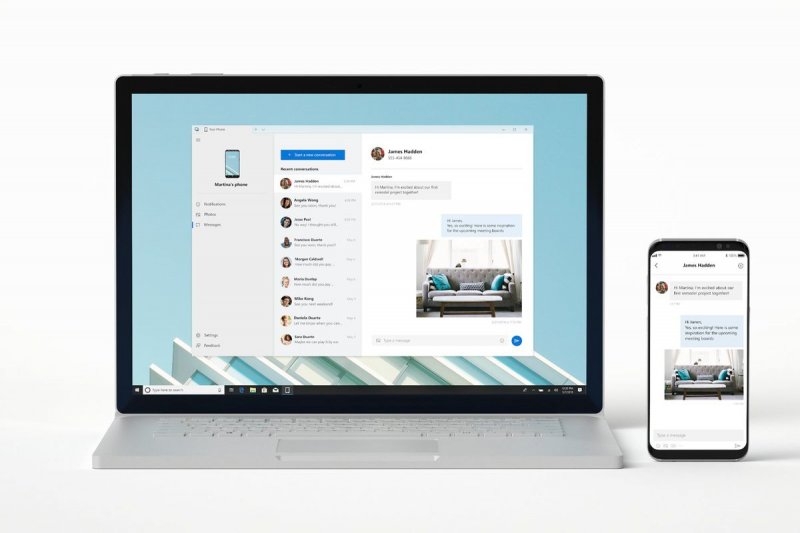Apple e Microsoft sono due colossi dell'industria tecnologica. Entrambe le aziende offrono alla loro clientela dei prodotti veramente eccellenti quindi, in un certo senso, concorrono per lo stesso target d'utenza. Apple offre un'ampia gamma di dispositivi, andando a creare un vero e proprio ecosistema interconnesso. Microsoft invece non ha dei prodotti appartenenti ad esempio alla categoria smartphone o smartwatch. L'azienda di Redmond ci ha provato, realizzando in passato un sistema operativo mobile per i loro Windows Phone, purtroppo però il tentativo non è andato a buon fine. La popolarità ed evoluzione di Android e iOS ha sempre tenuto in ombra gli sforzi di Microsoft, costringendoli ad abbandonare il loro progetto per dedicarsi ad altro.
Proprio così nasce la necessità di dover utilizzare ad esempio un computer con Windows 10 per lavoro ed un iPhone come smartphone principale. Se in passato questi due dispositivi così diversi erano di fatto due mondi completamente separati, adesso le cose sono cambiate radicalmente. Grazie ai continui sforzi sia di Microsoft che di Apple, finalmente è possibile utilizzare con una buona fluidità il sistema operativo Windows sul computer ed uno smartphone con iOS. Oggi infatti andremo a darvi qualche consiglio su come sincronizzare un iPhone o iPad con il vostro computer Windows per creare un sistema in grado di comunicare automaticamente tra tutti i dispositivi.
Il potere della sincronizzazione
Il servizio cloud offerto da Apple fu introdotto per la prima volta con iOS 5 nel lontano 2011. Grazie ad esso tutti i dispositivi marchiati con la mela possono sincronizzare i dati tra di loro come contatti, calendari, note, messaggi, documenti, foto ed in generale altri file condivisi dalle applicazioni installate. Successivamente sono stati introdotti diversi miglioramenti e nuove funzioni, come la possibilità di sincronizzare le password, i preferiti di Safari, ma anche funzioni innovative come gli appunti condivisi, Handoff e Sidecar. Tutte queste funzionalità sono state pensate per migliorare ed ottimizzare l'ecosistema, dando un enorme vantaggio all'utente che possiede solamente dispositivi Apple.
Apple però non ha mai del tutto trascurato i possessori dei computer con il sistema operativo Windows, infatti il supporto software è sempre stato abbastanza soddisfacente. Da anni ormai possiamo usare iTunes sul PC per poter sincronizzare il nostro iPhone o iPad, eseguire il backup, gestire la propria musica o trasferire le fotografie. Allo stesso modo Apple ha portato anche iCloud su Windows 10 e anno dopo anno è riuscita ad ottimizzare anche il suo funzionamento, pur trattandosi di un elemento estraneo al loro ecosistema. In seguito vedremo infatti quali vantaggi si possono ottenere installando l'appena citata applicazione di iCloud su Windows 10, per tentare di sincronizzare i dispositivi in nostro possesso.
iCloud su Windows
Installare iCloud su Windows ci permette di effettuare il login con il nostro account Apple direttamente sul sistema Microsoft. In questo modo andremo a sincronizzare cinque elementi chiave presenti su tutti i nostri dispositivi Apple:
- Foto
- File su iCloud Drive
- Segnalibri e Preferiti Safari
- Password
- Contatti, Calendari, Promemoria, Mail
Per quanto riguarda le fotografie, nell'Esplora Risorse del nostro PC troveremo un apposito percorso dedicato alle foto di iCloud. Tramite pochi click con il mouse potremo quindi accedere ai nostri album e gestire le fotografie proprio come se fossero fisicamente presenti nel nostro computer. Similmente anche i file di iCloud Drive, dopo la sincronizzazione, potranno essere trovati in un'apposita cartella su Windows. Il funzionamento qui assomiglia molto a quanto visto con altre applicazioni simili, come ad esempio Dropbox o Google Drive. Ogni file che decidiamo di caricare nella cartella iCloud Drive sul nostro iPhone e iPad, verrà reso disponibile anche su Windows in seguito ad una sincronizzazione con i server Apple.
Se utilizzate Safari come browser principale sul vostro iPhone o iPad, probabilmente avrete diversi preferiti salvati nell'applicazione. Una volta installato iCloud sul vostro PC con Windows vi verrà chiesto di installare un componente aggiuntivo per il vostro browser preferito, in modo da poter sincronizzare immediatamente tutti i segnalibri e pagine visitate. La sincronizzazione è bilaterale, quindi anche aggiungendo un nuovo preferito su Chrome in Windows 10, dopo pochi secondi lo troverete direttamente sul vostro dispositivo iOS o iPadOS. Il vero punto forte, che spesso rappresenta un grattacapo piuttosto fastidioso, è la gestione delle password. Installando un altro plugin nel nostro browser predefinito, sarà possibile richiamare tutte le password salvate su iCloud per poter accedere rapidamente a tutti i nostri account sul web. Il plugin richiede un semplice inserimento di un codice di verifica, generato direttamente nella parte bassa del vostro schermo dal software di iCloud su Windows 10. Se quindi avete tutte le vostre password salvate su iCloud alle quali accedete con l'utilizzo del Face ID o Touch ID del vostro dispositivo Apple, sicuramente apprezzerete questa integrazione in Windows 10.
Infine, se avete bisogno di sincronizzare i vostri contatti, calendari, promemoria e account mail, iCloud vi offre una diretta integrazione con la suite Outlook e Office di Microsoft. Tramite pochi semplici passaggi riuscirete ad estendere i dati presenti in queste applicazioni su iOS e iPadOS, direttamente nelle controparti sul vostro sistema Windows 10. Si tratta di un'operazione molto comoda, soprattutto per non dover riconfigurare manualmente tutte le caselle di posta elettronica, così come trasferire singolarmente contatto per contatto la vostra rubrica telefonica.
Software aggiuntivi
Oltre alle funzioni pensate e sviluppate in sinergia da Microsoft e Apple, sul web è possibile trovare una valanga di software di terze parti, creati appositamente per migliorare ed ampliare la sincronizzazione tra i dispositivi iOS/iPadOS e Windows 10. Tra questi vogliamo citare ad esempio Duet Display, un'applicazione veramente formidabile per chi vuole estendere lo schermo del computer per ottenere un secondo monitor su un dispositivo come l'iPad. Il suo funzionamento è veramente molto semplice e supporta anche la connessione diretta via wireless, collegandosi alla stessa rete domestica.
Continue On PC invece è un'applicazione creata direttamente da Microsoft per iOS con l'intento di sostituire la fantastica funzione Handoff offerta da Apple. Installando il software sul vostro dispositivo mobile ed effettuando l'accesso con l'account Microsoft presente sul PC, potrete aggiungere una nuova opzione al menu di condivisione presente su iOS e iPadOS. Volendo ad esempio condividere un indirizzo web dal vostro iPhone per poterlo consultare sul computer, vi basterà scegliere questa nuova opzione di condivisione per ricevere un pop-up sul PC Windows e proseguire con la navigazione dal computer. Se invece volete trasferire i vostri documenti, fotografie o altri tipi di file (indipendentemente dal peso), potete usare SHAREit. L'applicazione è stata creata per sostituire, in un certo senso, la popolare funzione AirDrop di Apple. Quest'ultima infatti funziona esclusivamente con i dispositivi Apple ed è indubbiamente uno dei punti di forza del loro ecosistema. Installando il software gratuito (include qualche banner pubblicitario che si può rimuovere con la versione completa) potete trasferire rapidamente qualsiasi file dal vostro iPhone o iPad al PC Windows e viceversa. Il trasferimento avverrà tramite la rete locale, quindi assicuratevi che entrambi i dispositivi siano connessi ad essa(via wireless o cavo).
Molte altre applicazioni di terze parti come il popolare task manager Todoist, utilizzano come metodo di login il nuovo sistema di autenticazione legato all'Apple ID. Un'aggiunta veramente molto apprezzata sui dispositivi Apple per potersi registrare rapidamente a qualsiasi servizio, senza condividere in chiaro i nostri dati personali. Inoltre l'Apple ID funge da punto d'accesso ad iCloud, permettendo quindi la sincronizzazione dei file e preferenze dell'account. In questo modo, semplicemente effettuando l'accesso tramite il vostro Apple ID nell'applicazione appena scaricata, otterrete immediatamente tutti i vostri dati presenti al suo interno, perfettamente sincronizzati con quanto svolto sul vostro iPhone o iPad.
Il dialogo esiste
Siamo ormai lontani dall'era nella quale Windows e iOS parlavano due lingue completamente diverse, risultando difficili da abbinare insieme per esigenze lavorative e non. Nonostante ci siano ancora dei netti vantaggi riservati esclusivamente ai soli dispositivi Apple, la sincronizzazione e l'integrazione con il sistema operativo Microsoft è migliorata notevolmente. Certo, non è tutto così immediato come accade su Mac, iPhone e iPad, dove basta solamente accedere con l'Apple ID per ritrovare tutti i propri dati su qualsiasi dispositivo in pochi istanti. Installando però qualche software, in pochi minuti, ci si può avvicinare parecchio al grado d'integrazione offerto dall'ecosistema Apple, possedendo un PC Windows apparentemente escluso da tale mondo. Se quindi vi stavate chiedendo: ha senso comprare un computer Windows possedendo un iPhone, iPad o anche un MacBook, speriamo che questo articolo possa darvi una panoramica completa su come si integrano questi due ecosistemi. Non dimentichiamoci inoltre che Windows ha dalla sua parte altri vantaggi esclusivi di questa piattaforma, come ad esempio la compatibilità con diversi programmi professionali e chiaramente tutto il mondo legato al gaming e Game Pass.